Heim >System-Tutorial >Windows-Serie >So überprüfen Sie die Computerkonfigurationsparameter in Win10
So überprüfen Sie die Computerkonfigurationsparameter in Win10
- WBOYWBOYWBOYWBOYWBOYWBOYWBOYWBOYWBOYWBOYWBOYWBOYWBnach vorne
- 2023-12-31 17:07:08962Durchsuche
Wenn wir einen Win10-Computer verwenden, müssen wir manchmal die detaillierte Konfiguration des Computers überprüfen. Was die Überprüfung der Computerkonfigurationsparameter in Win10 betrifft, können wir den Code verwenden, um ihn im Eingabeaufforderungsfenster anzuzeigen. Weitere Informationen finden Sie unten. So überprüfen Sie die Computerkonfigurationsparameter in Win10. Klicken Sie mit der rechten Maustaste auf das Startmenü in der unteren linken Ecke von Win10, wählen Sie Eingabeaufforderung (Administrator) und öffnen Sie das Eingabeaufforderungsfenster als Administrator.

2. Geben Sie „systeminfo“ in das sich öffnende Eingabeaufforderungsfenster ein und drücken Sie die Eingabetaste.
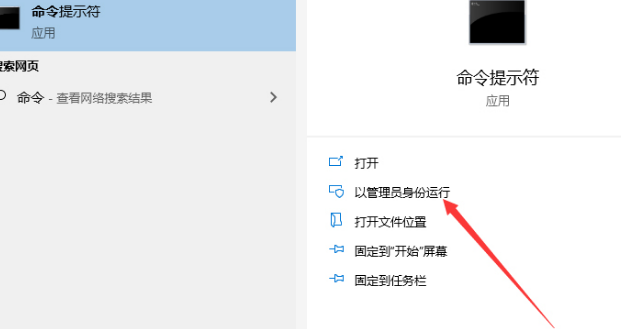 3. Der Benutzer wartet auf das Laden des Eingabeaufforderungsfensters. Zu diesem Zeitpunkt können die aktuellen Konfigurationsparameter des Benutzercomputers angezeigt werden.
3. Der Benutzer wartet auf das Laden des Eingabeaufforderungsfensters. Zu diesem Zeitpunkt können die aktuellen Konfigurationsparameter des Benutzercomputers angezeigt werden.
Das obige ist der detaillierte Inhalt vonSo überprüfen Sie die Computerkonfigurationsparameter in Win10. Für weitere Informationen folgen Sie bitte anderen verwandten Artikeln auf der PHP chinesischen Website!
In Verbindung stehende Artikel
Mehr sehen- Was soll ich tun, wenn der Treiber während der Windows 10-Systeminstallation nicht gefunden wird?
- Was soll ich tun, wenn die mobile Festplatte in Win7 Ultimate Edition nicht gefunden wird? Was kann ich tun, wenn die mobile Festplatte nicht erkannt wird?
- So brechen Sie das Anheften von Symbolen in Windows 11 ab_So brechen Sie das Anheften von Symbolen in Windows 11 ab
- So passen Sie den Taskleistenstil in Windows 11 an. So passen Sie den Taskleistenstil in Windows 11 an
- So aktivieren Sie den Schnellstart in Win10. So aktivieren Sie den Schnellstart in Win10

